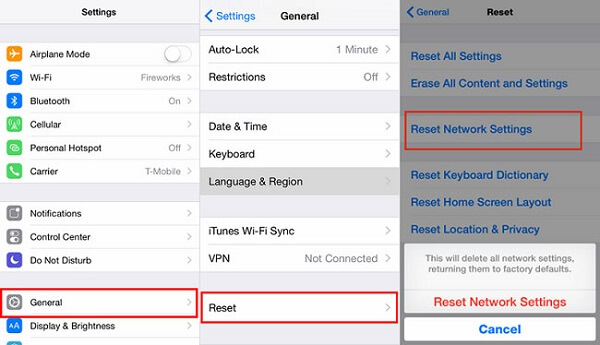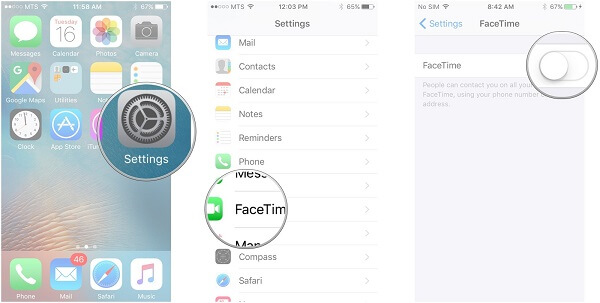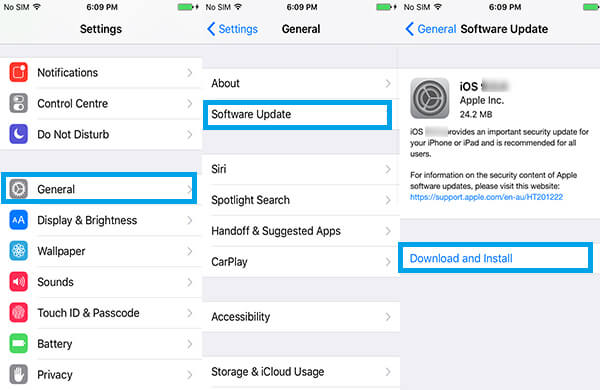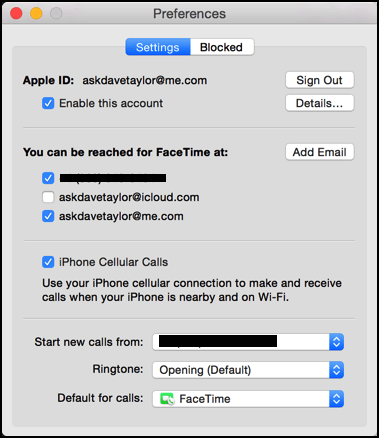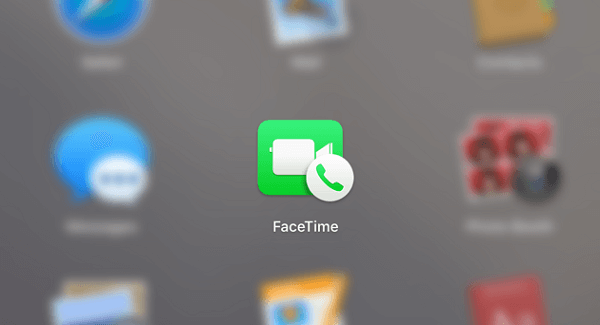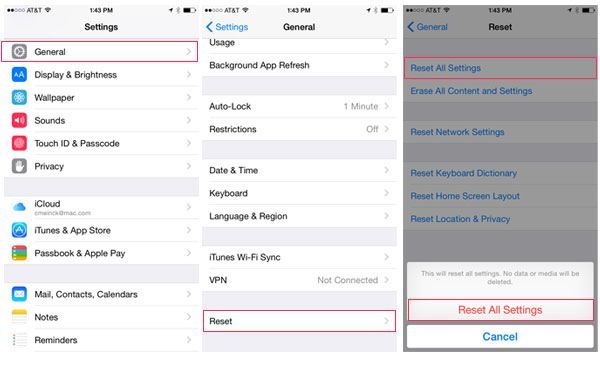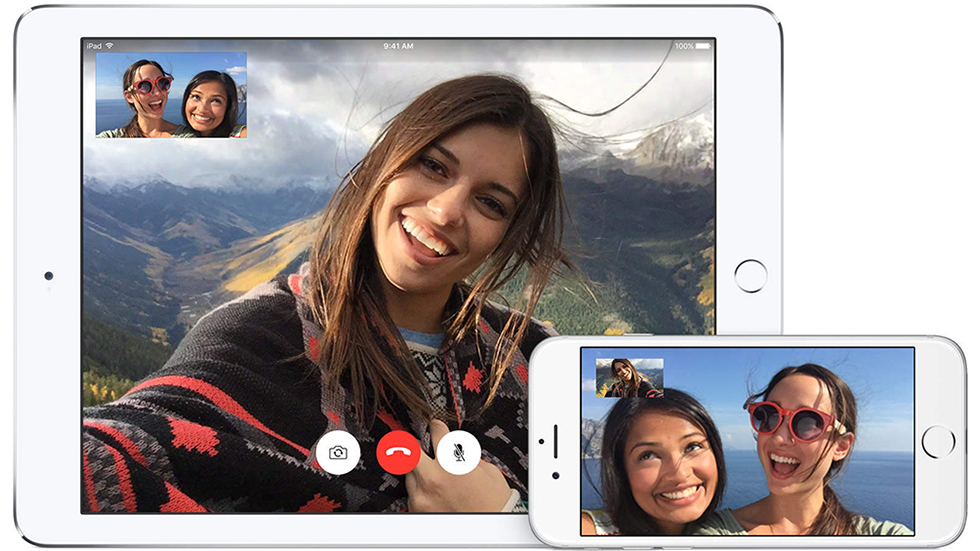- Устранение проблем в работе FaceTime на iPhone
- Включение Face Time
- FaceTime не работает
- Не удается совершить или принять вызов
- Ожидание активации
- На iPhone нет FaceTime
- Что вы можете сделать, когда FaceTime не подключается
- Часть 1: Почему не работает время?
- Часть 2: 6 решений, чтобы решить проблему, которая не связана с FaceTime
- Решение 1. Проверьте подключение к Интернету
- Решение 2. Включите FaceTime
- Решение 3. Обновите приложение FaceTime
- Решение 4. Настройте FaceTime правильно
- Решение 5: принудительная повторная активация FaceTime
- Решение 6: сброс всех настроек
- Заключение
- Как включить и использовать FaceTime на iPhone, iPad и iPod touch
- Что такое FaceTime
- Как включить FaceTime на iPhone, iPad и iPod touch
- Как пользоваться FaceTime на iPhone, iPad и iPod touch
Устранение проблем в работе FaceTime на iPhone
FaceTime – отличный способ оставаться на связи бесплатно. Поэтому если с сервисом возникают проблемы, многие пользователи сразу начинают искать ответ на вопрос, почему не работает Фейс Тайм на Айфоне.
Включение Face Time
Чтобы использовать возможности сервиса FaceTime, необходимо включить его и активировать. Для этого:
- Откройте настройки.
- Перейдите в раздел «FaceTime».
- Нажмите «Ваш Apple ID».
- Дождитесь завершения активации учетной записи.
- Выберите адрес для вызовов FaceTime и ID, по которому вас будут находить другие пользователи.
Чтобы воспользоваться для звонка сервисом FaceTime, откройте приложение «Телефон» и найдите соответствующие пиктограммы в сведениях о контакте.
Можно звонить из стандартного приложения FaceTime: необходимо лишь ввести имя и номер вручную или выбрать из списка контактов.
FaceTime не работает
Если после включения FaceTime вы не можете совершить через него звонок, то первым делом убедитесь в наличии стабильного подключения к интернету через Wi-Fi. Среди других программных причин появления сбоев в работе сервиса:
- Отключение FaceTime в настройках.
- Ошибка в настройках сети.
- Проблемы с доступом в интернет.
- Использование старой версии iOS.
Проверьте, что FaceTime включен и активирован в настройках iOS. Если система давно не обновлялась, следует установить имеющиеся апдейты. При возникновении проблем на последней поддерживаемой версии iOS выполните сброс настроек сети:
- Откройте настройки.
- Перейдите в раздел «Основные».
- Нажмите на «Сброс».
- Выберите сброс настроек сети.
Если причиной сбоя были ошибки в подключении, то сброс поможет их устранить. Однако кроме программных причин, могут быть и аппаратные неполадки, исправить которые можно только в сервисном центре:
- Неисправности встроенного модема.
- Повреждение контактов.
- Выход из строя модулей связи.
Технические проблемы могут возникнуть и на стороне устройства, отвечающего за доступ в интернет – роутера, раздающего Wi-Fi. Возможно, в его настройках стоит ограничение на доступ в интернет, которое мешает подключиться к серверу FaceTime.
Не удается совершить или принять вызов
Проблемы при использовании FaceTime могут возникать по следующим причинам:
- Служба и аудиовызов недоступны в вашей стране или не поддерживается оператором связи.
- Служба не поддерживает переадресацию вызовов.
- Вы пытаетесь переключиться с FaceTime на аудиовызов или обычный вызов.
Иногда для нормальной работы с Фейс Тайм приходится менять SIM-карту и даже оператора. Узнайте у своего провайдера, поддерживает ли он работу с сервисом.
Ожидание активации
Если ни одна из перечисленных выше причин не описывает вашу ситуацию, попробуйте выполнить следующие действия:
- Убедитесь, что смартфон подключен к интернету.
- Проверьте, чтобы функция FaceTime была включена в настройках.
- Если после включения активация не завершается, отключите и снова включите FaceTime.
- Зайдите в настройки даты и времени. Установите автоматическое определение данных.
- Перезагрузите устройство.
- Откройте список ограничений (Настройки – Основные – Ограничения) и убедитесь, что для FaceTime и Камер они не выставлены.
- Убедитесь, что в настройках FaceTime указан правильный номер телефона или адрес почты.
Выполните последовательно эти действия, чтобы успешно пройти процесс активации сервиса на устройстве.
На iPhone нет FaceTime
Мы разобрались, почему не работает Фейс Тайм на Айфоне, но что делать пользователям, которые вообще не могут найти такое приложение на смартфоне? Сервис может отсутствовать по трем причинам:
- Приложение удалили.
- На его работу наложено ограничение в настройках.
- iPhone куплен в Саудовской Аравии, Пакистане или ОАЭ, где сервис не работает.
Если третий вариант – точно не ваш случай, то проверьте список ограничений. Зайдите в настройки и в раздел «Основные» нажмите на пункт «Ограничения». Убедитесь, что на программу не установлено ограничение.
Если приложение было удалено, то восстановить его можно повторным скачиванием из App Store. После установки в главном меню iOS появятся все необходимые опции для включения и активации FaceTime, так что вам останется только выполнить настройку.
Источник
Что вы можете сделать, когда FaceTime не подключается
FaceTime — одна из самых интересных функций на устройствах iOS и компьютерах Mac. Это делает контакт с вашими семьями или друзьями проще, чем когда-либо прежде. Нажмите значок FaceTime, и тогда вы сможете позвонить кому угодно.
Но что, если FaceTime не подключается, и вы вообще ничего не видите?
Следуйте инструкциям ниже, чтобы решить проблему, которая Facetime не подключается быстро.
Facetime не подключается
Часть 1: Почему не работает время?
Наиболее распространенные причины, по которым FaceTime не подключается:
1. FaceTime отключен.
2. Отсутствует ваш номер телефона или адрес электронной почты.
3. Если ваш iPhone не подключен к сети Wi-Fi или сотовой связи, FaceTime также не будет работать.
4. Ваш оператор может не поддерживать FaceTime.
5. Устройство-получатель не является компьютером iPhone, iPad или Mac.
6. Вы не заблокированы получателем.
Часть 2: 6 решений, чтобы решить проблему, которая не связана с FaceTime
Теперь вы можете понять, что многие факторы могут привести к тому, что FaceTime не работает на Mac или iOS. Здесь мы расскажем вам 6 решений, чтобы исправить это просто.
Решение 1. Проверьте подключение к Интернету
Как упоминалось ранее, FaceTime является подключенным сервисом. Когда он не работает, первое, что вы должны сделать, это проверить подключение к Интернету.
Шаг 1 Перезагрузите маршрутизатор и снова подключите компьютер iPhone или Mac к сети Wi-Fi.
Шаг 2 Если ошибка не устранена на вашем iPhone, перейдите в Настройки -> Общие -> Сброс и выберите Сброс настроек сети, Когда это будет сделано, подключитесь к доступной сети и попробуйте FaceTime снова.
Примечание: В дополнение к вашему интернет-соединению, вам необходимо проверить состояние серверов Apple. Посетите страницу состояния системы Apple (https://www.apple.com/support/systemstatus/) в вашем веб-браузере и убедитесь, что все серверы работают хорошо.
Решение 2. Включите FaceTime
Вы столкнетесь с ошибкой, что FaceTime не подключается, если он отключен на вашем устройстве. Иногда самая большая проблема может быть решена самым простым способом, проверьте и включите FaceTime.
Шаг 1 Откройте приложение «Настройки» на главном экране и перейдите в FaceTime.
Шаг 2 Убедитесь, что переключатель переместился в положение ON; в противном случае включите его.
Решение 3. Обновите приложение FaceTime
Apple часто выпускает обновления, чтобы добавлять новые функции и исправлять различные ошибки. Новый FaceTime включен в обновление программного обеспечения. Если ваш FaceTime не работает на компьютере iPhone или Mac, самое время обновить программное обеспечение.
Как обновить FaceTime на iOS
Шаг 1 Запустите приложение «Настройки», нажмите на свой Apple ID (Apple ID забыли? Просто сбросить Apple ID здесь.) и отправляйтесь в General -> Software Update.
Шаг 2 Нажмите «Загрузить и установить» и следуйте инструкциям на экране, чтобы установить последнюю версию FaceTime на ваше устройство.
Как обновить FaceTime на Mac
Шаг 1 Когда Facetime не работает на Mac, выберите Системные настройки в меню Apple и нажмите «Обновление программ».
Шаг 2 Если доступно обновление, нажмите кнопку «Обновить сейчас», чтобы получить его.
Решение 4. Настройте FaceTime правильно
FaceTime не будет работать на Mac или iOS, если вы ввели неправильный Apple ID, номер телефона или адрес электронной почты.
Как настроить FaceTime на Mac
Шаг 1 Перейдите в Настройки -> FaceTime, нажмите на устаревший Apple ID и выберите «Выйти». А затем войдите в свой новый Apple ID и пароль.
Шаг 2 Затем добавьте свой номер телефона и адрес электронной почты в разделе «Вы можете связаться с FaceTime в области».
Как настроить FaceTime на iOS
Шаг 1 Откройте FaceTime и перейдите в FaceTime -> Настройки, выйдите из старого Идентификатор Apple и заново войдите в свой новый Apple ID (нет нового Apple ID? Просто измените Apple ID здесь).
Шаг 2 Нажмите Добавить еще одно электронное письмо и введите свой адрес электронной почты. Затем введите свой номер телефона под идентификатором звонящего.
Теперь вы можете связаться со своими друзьями в FaceTime, чтобы проверить, работает ли он нормально.
Решение 5: принудительная повторная активация FaceTime
Другое решение для исправления FaceTime, который не подключается, — принудительная повторная активация.
Шаг 1 Найдите Настройки -> FaceTime на iOS или FaceTime -> Настройки на Mac.
Шаг 2 Переместите ползунок рядом с параметром FaceTime справа налево, чтобы отключить службу.
Шаг 3 Подождите несколько секунд, а затем переведите ползунок обратно в положение ON. Когда появится сообщение «Ожидание активации», введите свой Apple ID, номер телефона и адрес электронной почты.
Решение 6: сброс всех настроек
Более драматическое решение для исправления отсутствия подключения FaceTime — сброс всех настроек на вашем устройстве. Имейте в виду, что он удалит все ваши данные.
Как сбросить все настройки на iOS
Шаг 1 Перейдите в Настройки -> Общие -> Сброс и выберите Сбросить все настройки.
Шаг 2 При появлении запроса снова нажмите «Сбросить все настройки» и начните процесс.
Как сбросить все настройки на Mac
Просто в случае потери данных на Mac, вам лучше резервное копирование Mac прежде чем делать следующие операции.
Шаг 1 Разверните меню Apple и нажмите «Перезагрузить». При появлении запроса нажмите «Перезагрузить».
Шаг 2 Удерживайте одновременно клавиши Command + R после нажатия кнопки «Перезагрузка». Отпустите кнопки, пока не появится логотип Apple.
Шаг 3 При загрузке в режиме восстановления выберите Дисковую утилиту, чтобы открыть ее. Затем выберите жесткий диск, нажмите значок «Стереть» и выберите «Mac OS Extended» в раскрывающемся списке «Формат». Нажмите кнопку «Стереть», чтобы запустить его.
Шаг 4 Наконец, установите последнюю версию системы на свой компьютер.
Заключение
Хотя FaceTime в целом надежен, время от времени вы можете столкнуться с проблемами. Если вы столкнулись с проблемой, что FaceTime не работает на Mac или iOS, наши руководства могут помочь вам быстро избавиться от этой проблемы.
Что вы думаете об этом посте.
Рейтинг: 4.8 / 5 (на основе голосов 51)
Хотите использовать FaceTime на ПК с Windows? Нужно FaceTime для ПК? Узнайте, как использовать FaceTime для Windows 7/8/10 / XP / Vista в этом посте.
В этой статье мы покажем вам, как сделать снимок экрана во время видеочата FaceTime с друзьями или семьей.
FaceTime облегчает общение, а друзей или семью — ближе. Иногда вы можете захотеть записывать и хранить эти счастливые звонки лицом к лицу навсегда. Ты знаешь как их записать?
Авторские права © 2021 Aiseesoft Studio. Все права защищены.
Источник
Как включить и использовать FaceTime на iPhone, iPad и iPod touch
Рассказали про активацию и использование одной из главных функций iOS.
Это довольно удивительно, но, согласно статистике, сервисом для бесплатных аудио- и видеозвонков FaceTime пользуется не самое большое количество владельцев устройств Apple. Происходит так чаще всего из-за банального отсутствия понимания о том, что такое FaceTime и как его правильно включить. В этом руководстве рассказали о сервисе подробнее и показали, как включить и использовать его.
Что такое FaceTime
FaceTime — сервис, позволяющий совершать бесплатные аудио- и видеозвонки между устройствами Apple. Главными особенностями FaceTime является полная интеграция с приложениями «Контакты» и «Телефон» и высочайшее качество связи. В условиях жесткой конкуренции с аналогами, вроде Viber и Skype, второе преимущество FaceTime по праву считает основным. При первом же сравнении качества звонков по FaceTime и того же Skype вы поймете, что сервис Apple гораздо лучше.
Основной минус FaceTime — отсутствие возможности совершать звонки через сервис на устройства под управлением любых других платформ. FaceTime нет ни на Android, ни на Windows, ни где-либо еще. Только устройства Apple.
Как включить FaceTime на iPhone, iPad и iPod touch
Шаг 1. Перейдите в меню «Настройки» → FaceTime.
Шаг 2. Нажмите кнопку «Ваш Apple ID для FaceTime» и введите данные вашей учетной записи Apple ID, которая будет использоваться для выполнения звонков по FaceTime.
Шаг 3. Дождитесь окончания выполнения активации учетной записи FaceTime.
После того, как процесс активации будет завершен, на вашем iPhone, iPad или iPod touch появится возможность выполнения звонков через FaceTime. У функции не самое большое количество параметров. В меню «Настройки» → FaceTime вы можете выбрать какой адрес будет использоваться для вызовов FaceTime (номер телефона или же почтовый адрес), а также ваш ID, по которому другие пользователи смогут вас находить. Оба параметра выбираются исключительно исходя из персональных предпочтений.
Как пользоваться FaceTime на iPhone, iPad и iPod touch
Когда функция FaceTime включена, выполнять звонки через нее максимально просто. Достаточно запустить приложение «Телефон», выбрать контакт и в разделе FaceTime нажать на кнопку аудио- или видеовызова. Сразу после этого (действительно моментально) начнет выполняться вызов. Отметим еще раз, что звонки по FaceTime можно выполнять только на другие устройства Apple, на которых активирован FaceTime. В случае, если вы выбрали контакт, который использует устройство на Android, либо же он не зарегистрирован в FaceTime, раздел сервиса появляться не будет.
Также совершать звонки по FaceTime можно из одноименного стандартного приложения. Для того, чтобы позвонить через него, необходимо ввести имя, почту или номер контакта вручную, либо выбрать из контактной книги устройства. Приятным бонусом приложения является то, что в нем сохраняется история звонков.
Источник